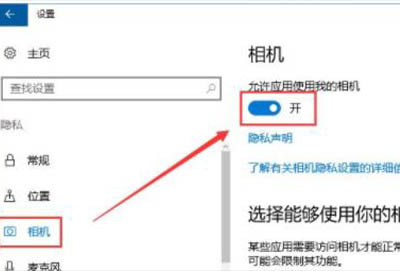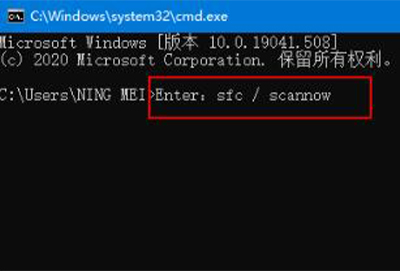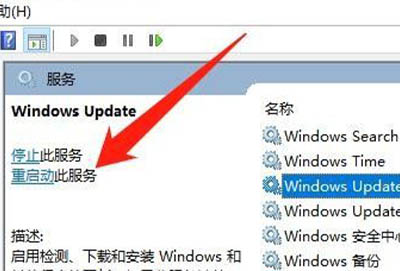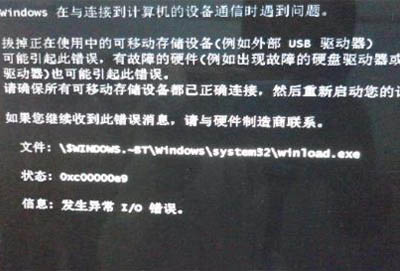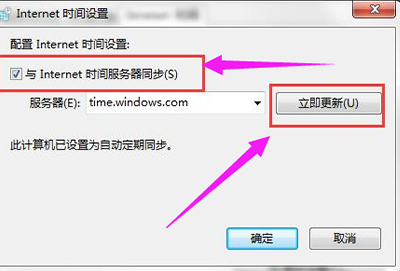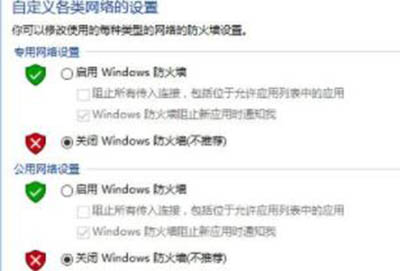win10开机拒绝访问解决方法
更新日期:2021-11-05 16:33:52
来源:互联网
手机扫码继续观看
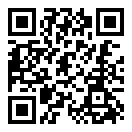
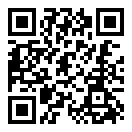
在更新了win10系统之后有很多的用户进入之后出现了拒绝访问的情况导致了无法继续操作,为此我们给大家带来了win10开机拒绝访问解决方法,如果你的系统也存在这样的问题就来一起看看怎么解决吧。
win10开机拒绝访问怎么办
1、首先重启电脑,在开机时不断按F8进入高级启动选项,
进入之后选择“安全模式”。

2、进入安全模式后,以使用管理员身份进入,可以获得电脑操作最大权限,
然后按win+r打开运行窗口,输入"regedit"回车即可。
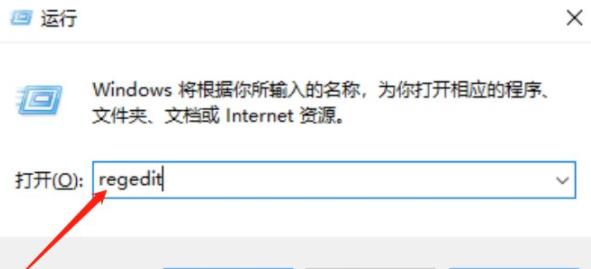
3、之后会进入注册表编辑器,在左侧的菜单中,依次展开“HKEY_CURRENT_USER”,然后右击该项,在下滑菜单选择权限。
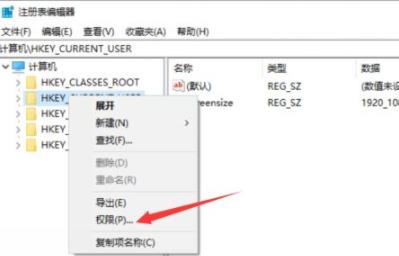
4、最后在弹出来的权限设置窗口中,点击下方添加,
此时会弹出选择用户或组的窗口,在图中的红色方框中输入对象名即可。
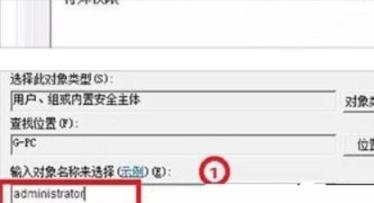
以上就是为大家整理的win10开机拒绝访问解决方法,关注本网站了解更多内容!
常见问题
- win10备份失败0x8078006B解决方法0次
- win7文件夹默认查看方式操作教程0次
- windows7是多用户还是单用户0次
- win10壁纸存放位置详细介绍0次
- win7更改文件夹背景教程0次
- win10家庭版无法重置电脑,显示未执行任何更改解决方法0次
- win10壁纸更换详细教程0次
- win7文件夹和搜索选项变灰解决方法0次
- windows7蓝屏解决方法介绍0次
- win10壁纸自动更换关闭方法0次
系统下载排行
- 雨林木风GHOST XP SP3 免费专业版 v2021.02
- 萝卜家园ghost win10完美装机版64位 v2020.07
- 系统之家GHOST XP SP3 快速装机版 v2021.02
- 系统之家Ghost Win10 2004 家庭专业版64位 v2020.08
- 番茄花园GHOST XP SP3 热门装机版 v2021.02
- 雨林木风Ghost Win10 2004 稳定专业版64位 v2020.08
- 深度技术Ghost Win10 快速装机版X64 v2021.01
- 萝卜家园ghost win10完美装机版32位 v2020.07
- 系统之家GHOST WIN7 安全旗舰版x64 v2021.02
- 系统之家Ghost Win10 快速专业版x86 v2020.08
系统推荐